A streamek most nagyon népszerűek. És nem csak a tinédzserek és a fiatalok nézik őket. Az élő adás sokaknál felváltotta a szokásos tévézést, mert a streaming szolgáltatásokon mindent megtalál, amire csak vágyik.
A streamelők számára ez a platform jó bevételt jelent. Sőt, ha a kezdő házigazdák csak egy kis plusz pénzt tudnak keresni, akkor a tapaszt alt streamerek az adományozók pénzén élnek és utaznak. Ezért tartják sokan a streamelést aranybányának, és próbálják kitalálni, hogyan kezdjék el a streamelést a YouTube-on.
Streamok röviden
Az élő közvetítés valószínűleg a Twitch megjelenése óta vált népszerűvé. Aztán a négy barát úgy döntött, hogy létrehoznak egy platformot, ahol valós időben mutathatják be életüket. Egy idő után a szolgáltatás egyre népszerűbb lett, és a játékosok áttértek rá.
A Twitch tehát játszótérré változott, játékokkal és végigjátszásokkal. Ide egy időben kibersportolók is költöztek. A Twitch őrült sikere miatt a YouTube is szeretett volna egy hasonló funkciót megvalósítani. Most ezek egymással versengő platformok, de mostanában nagyona streamerek gyakran használnak átjátszót, amely lehetővé teszi számukra, hogy egyszerre két forrásra is közvetítsenek élőben.
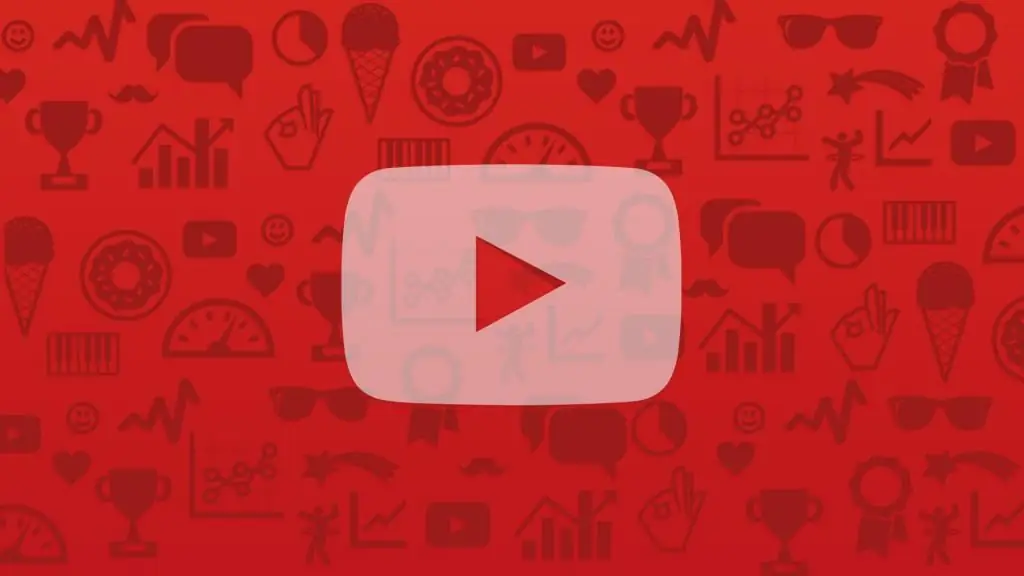
Mit kell csinálni a streamen?
Ha most úgy döntött, hogy kitalálja, hogyan kezdje el a közvetítést a YouTube-on, jobb, ha alaposan gondolja át, milyen tartalmat fog bemutatni a nézőnek. Ne feledje, hogy fontos kiemelkedni, ezért folyamatosan figyelnie kell a trendeket, mémeket és mindent, ami az embereket érdekli az interneten.
A játékfolyamok mellett a platformok lehetővé teszik a kreatív emberek számára, hogy megvalósítsák önmagukat. Emiatt egyes streamerek élő zenei, művészeti vagy táncos közvetítéseket adhatnak. Valójában azonban nincs egyértelmű különbség abban, hogy mit tehetsz élő adásban. Bár be kell tartania a forrás szabályait: ne mutasson tiltott anyagokat, ne legyen meztelen, ne reklámozzon gyilkosságot és kábítószert stb. Minden szolgáltatásnak megvannak ezek a szabályai.
Fiók
Hogyan kezdjem el a közvetítést a YouTube-on? Először létre kell hoznia egy fiókot ebben a szolgáltatásban. Mára szinte minden internetfelhasználó rendelkezik vele, mivel az erőforrás-házirend legutóbbi frissítése egyetlen Google-fiókhoz kapcsolja. Ezért amint regisztrál ebbe a szolgáltatásba, automatikusan lesz fiókja a YouTube-on és a Google más szolgáltatásaiban.
A fiók regisztrálása egyszerű. Ehhez egyszerűen kövesse az utasításokat: írja be az e-mail címét vagy találja ki, használjon jelszót, és adja meg a személyes adatokat is. A következő lépés a cím megerősítése.email.
Munka az erőforrással
Hogyan kezdjem el a közvetítést a YouTube-on? Ehhez lépjen az erőforrás webhelyére. A jobb felső sarokban megjelenik a fiókja fényképe vagy ikonja. Kattintunk rá, és megnézzük a javasolt lehetőségeket.
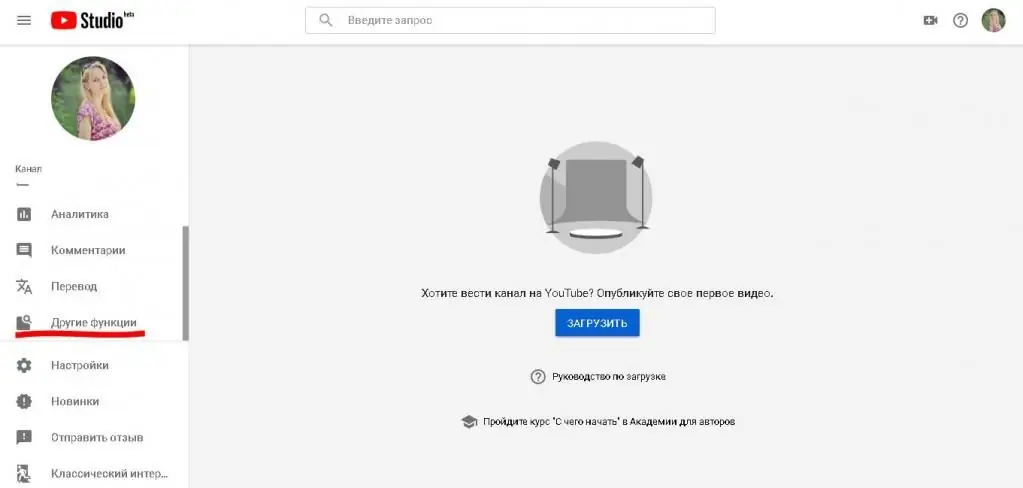
Érdemes azonnal megjegyezni, hogy hozzáadhat egy másik fiókot a fő fiókhoz. Az elsőt személyes célokra, a másodikat pedig streamelésre fogja használni. Itt egyszerűen két kattintással módosíthatja.
Az élő közvetítések a „Kreatív Stúdió” részben érhetők el. Amikor először jársz, lehetőséged lesz felfedezni a streamelési funkciót, és megtanulhatod, hogyan kezdj el élő közvetítést a YouTube-on. Ehhez van egy oktatóvideó.
A bal oldalon hozzáférhet az adatfolyamok kezeléséhez szükséges összes eszközhöz. Itt ki kell választania az "Egyéb funkciók" sort, és mennie kell az "Élő közvetítés" szakaszhoz. Itt lehetősége van új adatfolyam beállítására: adjon meg egy nevet, adja meg az indítás dátumát és időpontját, készítsen leírást és állítson be címkéket. Van egy „Élő adás indítása” gomb is.
A stream előrehaladásának követéséhez meg kell találnia a "Közvetítés indítása" sort az "Egyéb funkciók" részben. Ez azt a képernyőt mutatja, amelyet a nézők látnak, valamint a csevegést.
Egyébként az elemek elrendezése eltérő lehet, ha az Alkotói Stúdió régi vagy új verzióját használja. Sok streamer továbbra is a régi verziót használja, mert az sokkal kényelmesebb.
Program
Hogyan kezdjem el a közvetítést a YouTube-on? Az OBS egy olyan program, amely segít ebben a kérdésben. Általában az ilyen eszközökjelenleg sok van, de az OBS a legnépszerűbb program és ingyenes. Sok streamer kezdett vele, és a kezdők egy szeszély szerint továbbra is telepítik maguknak. Az OBS mellett használhatja a Streamlabst vagy az Xsplitet is.
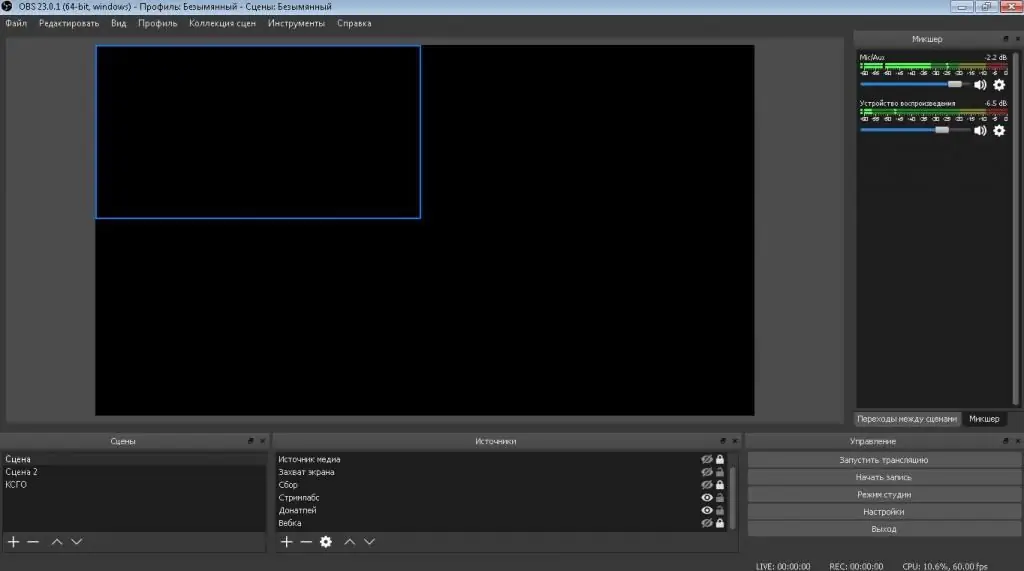
Az egyes erőforrások működési elve ugyanaz, a különbség csak a felületben van. A programot a hivatalos webhelyről telepítheti. Az indítás után látni fogja, hogy a legtöbbet fekete képernyő foglalja el - ez az Ön munkaterülete. A nézők pontosan ezt a képernyőt fogják látni.
Alul beállíthatja a jeleneteket, és mellette mindegyikhez forrást adhat meg. Például úgy dönt, hogy streamel egy Dota 2 játékot, ehhez létrehoz egy jelenetet a nevével, és magát a játékot hozzáadja a forráshoz a Game Capture funkción keresztül. Ezenkívül használhatja a „Video rögzítő eszközt” (webkamera képe), és még sok mást.
Ha a Dota 2 után úgy dönt, hogy elindítja a CS:GO-t, hogy ne konfiguráljon újra mindent, létrehozhat egy második jelenetet ehhez a játékhoz. Így sok jelenetet készíthet a különböző stream-témákhoz.
A programnak hangbeállítása is van a "Mixer" fülön. Itt megjelenik az összes hang rögzítésére és lejátszására alkalmas forrás. Ezeket saját maga is beállíthatja a kívánt mikrofon és hangszóró kiválasztásával. Mindegyikhez szűrőket lehet hozzáadni az adatfolyam minőségének javítása érdekében.

Streambeállítások
Hogyan kezdhetek streamelést a YouTube-ra az OBS-en keresztül? Ehhez be kell állítani a streamet. Azonnal megériazt mondani, hogy minden rendszer a maga módján van konfigurálva, és sok tekintetben minden a számítógép, az internet és az eszközök műszaki jellemzőitől függ. Előfordulhat, hogy néhányszor újra kell igazítania, hogy megtalálja az Önnek legmegfelelőbb beállításokat.
Lépjen a "Beállítások" fülre az OBS programban. Általában a kezdőknek azt tanácsoljuk, hogy ne változtassanak semmit. Térjünk át a műsorszórásra. Ide érdemes telepíteni azt a szolgáltatást, ahova streamelni fogsz: esetünkben ez a YouTube. Válasszon ki egy szervert alább (ha élő adást szeretne csatlakoztatni Twitchen vagy más szolgáltatáson keresztül).
Írja be alább a streamelési kulcsot. Ez egy titkosítás, amellyel minden YouTube-csatorna tulajdonos rendelkezik. A megtalálásához vissza kell térnie a webhelyre az „Élő közvetítés” lapon. Alul lesz a kulcs, amelyet másolni kell és telepítenie kell a programba. Ne ossza meg ezt a kulcsot senkivel!
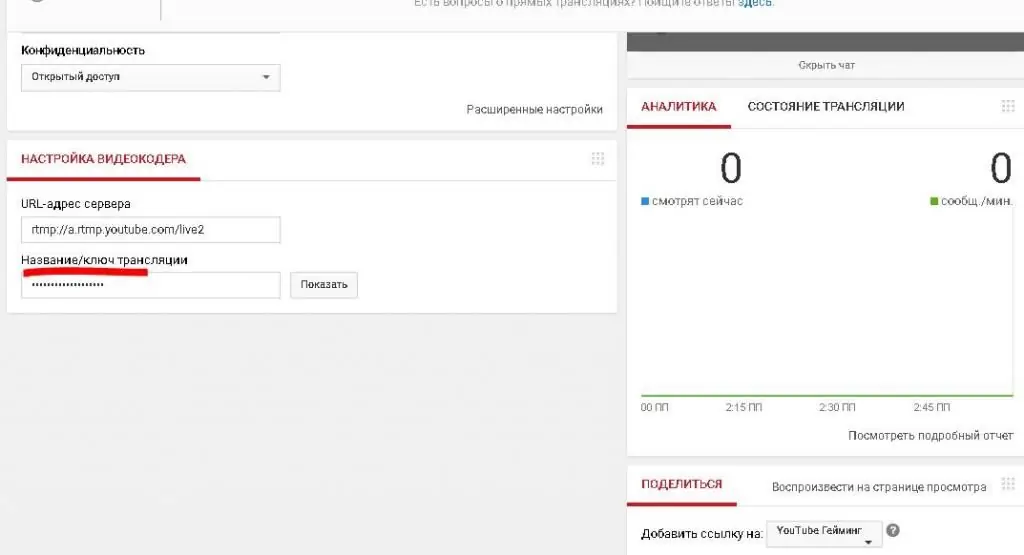
Következő lépésként lépjen az "Output" fülre az OBS programban. Hogyan kezdjek el közvetíteni a YouTube-on számítógépről? A streamelést megfelelően be kell állítani. Be kell állítani a videó bitrátát. Átlagosan ez a szám 3500-4500. Ez a paraméter az internet sebességétől függ, így ha magas van, akkor nyugodtan állíthat magasabb értéket, így csak javítja a képet.
Az alábbiakban 160-ra kell beállítania a hardveres kódolót és az audio bitrátát. Végül be kell állítani a felbontást a "Video" fülön, ami gyakran a kívánt képminőségtől és az eszköz képességeitől függ. Legjobb adatfolyam 1920 x 1080.
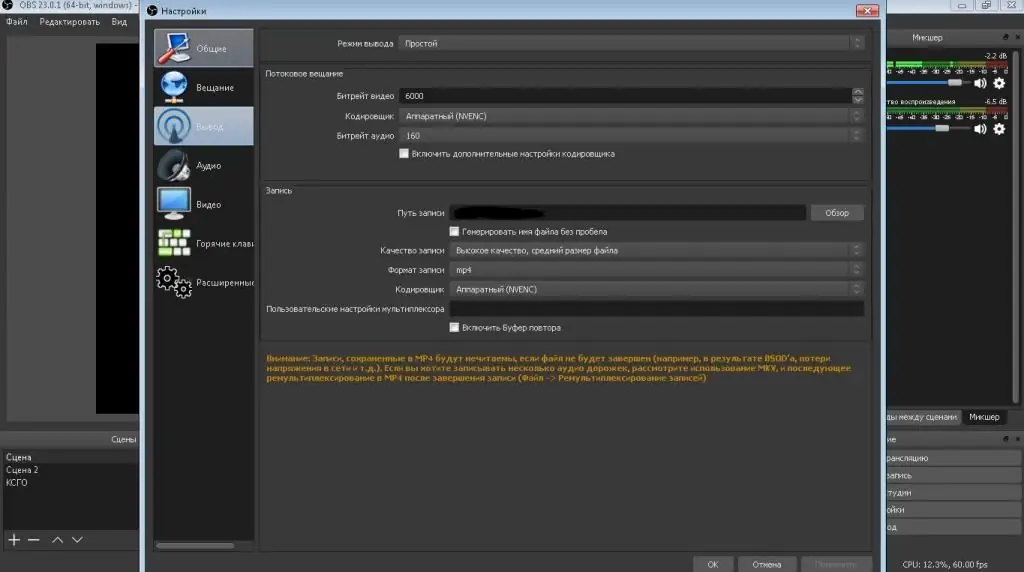
Mobil adatfolyam
Ha egy kicsit is jártas a streamelésben, valószínűleg már látott néhány streamelőt road show-ban. Ehhez tudnod kell, hogyan kezdhetsz közvetítést a YouTube-on a telefonodról. Csak egy okostelefonra és a rajta lévő YouTube alkalmazásra van szüksége.
Következő lépésként futtassa a programot, engedélyezze a hozzáférést a kamerához és a mikrofonhoz, majd lépjen a megfelelő "Élő" szakaszra - a videokamera ikonra a tetején. Egy olyan részre kerül, ahol megkezdheti a felvételt vagy a streamelést.






